win7系统进入LOL游戏提示服务器连接异常的解决方法
摘要:win7系统进入LOL游戏后提示服务器连接异常的问题现象,如下图所示:解决方法:1、在桌面上找到开始图标,并且双击打开;2、进入列表,在列表...
win7系统进入LOL游戏后提示服务器连接异常的问题现象,如下图所示:
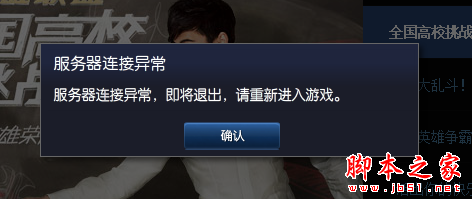
解决方法:
1、在桌面上找到开始图标,并且双击打开;

2、进入列表,在列表菜单中找到管理工具,一般在右边的倒数第二行;

3、找到管理工具之后,把鼠标放在管理工具上,右边会出现一列菜单列单,轻轻一动鼠标箭头找到服务一栏;
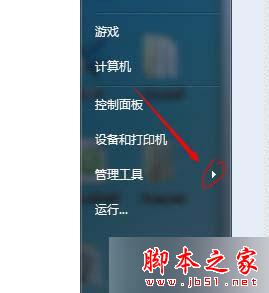
4、打开服务,进入服务页面;
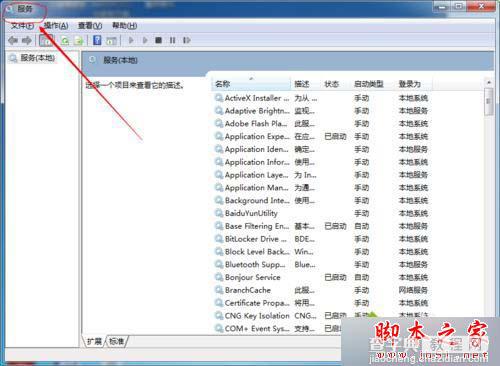
5、在服务页面的右边找到Windows Firewall;

6、然后双击Windows Firewall,进入Windows Firewall的属性,将下面的服务状态改为已停止,然后确认。
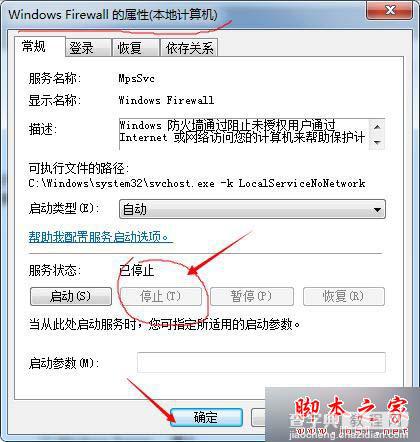
以上就是对win7系统进入LOL游戏提示网络连接异常的解决方法的介绍,方法很简单,有遇到同样问题的朋友可以按照上述的方法进行解决。
【win7系统进入LOL游戏提示服务器连接异常的解决方法】相关文章:
★ win10系统应用商店更新应用提示正在开始下载且没反应的两种解决方法图文教程
★ win7提示视频卡驱动不支持Aero怎么办 win7系统提示视频卡驱动不支持Aero的解决方法
★ Win7系统安装office2010提示不能更新受保护的Windows文件的原因及解决方法
